Copyright2008~2025@PRJAPAN Inc,
他サービスとのDB連携方法
他サービスとNEOの連携方法
1:影武者との連携方法
2:フォームアンサーとの連携方法
1:影武者との連携方法
NEOの管理画面へログインをお願いします。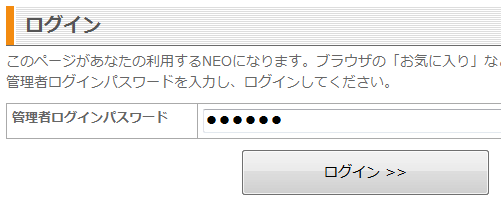
↓
次に、影武者と連携させたいメルマガの管理画面へ移動してください。
↓
「読者登録/解除」項目内の「無料レポートサイトから自動登録」をクリックしてください。
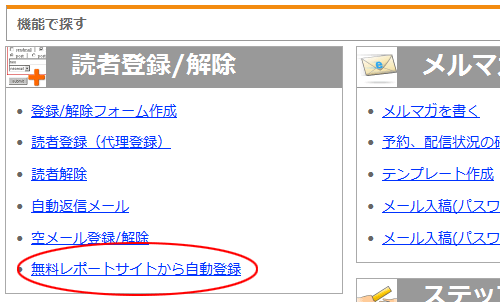
↓
「無料レポートサイトからの読者自動登録」が表示されます。
表示された、「無料レポートサイトからの読者自動登録」では、何も指定せず「次へ」をクリックしてください。
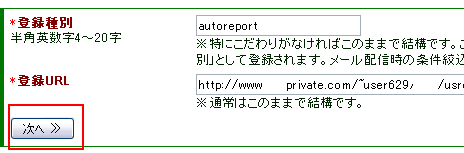
↓
「次へ」をクリックすると、
『影武者』の設定画面へ進むボタンが表示されますので、『影武者設定画面へ』クリックをしてください。
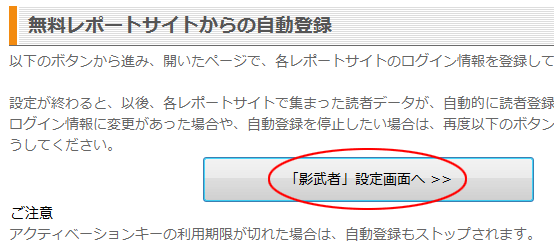
↓
影武者の管理画面が表示されます。
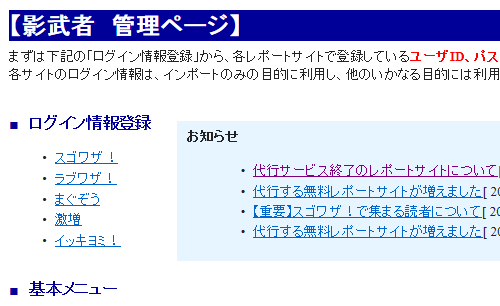
↓
影武者の管理画面が表示されたら、画面の指示に従い、 あなたの無料レポートサイトの情報を登録してください。
登録が完了しましたら、登録作業を行った翌日からインポートが開始されます。
2:フォームアンサーとの連携方法
続いて、フォームアンサーとの連携方法です。
こちらの『フォームアンサー』をご利用いただいていると、NEOと連携が可能となります。
ここから、連携の設定方法です。
※連携の設定を行うには、フォームアンサーにご登録いただき、
フォームの作成が必要となりますので、予めフォームの用意をお願い致します。
早速ですが、フォームアンサーへログインをしてください。
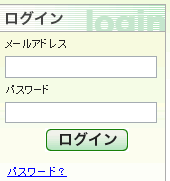
↓
ログイン後、「フォーム一覧」が表示されます。
表示された、『基本情報を修正する 』をクリックしてください。

↓
「基本情報設定」が表示されますので、「NEO連携設定」のタブをクリックしてください。
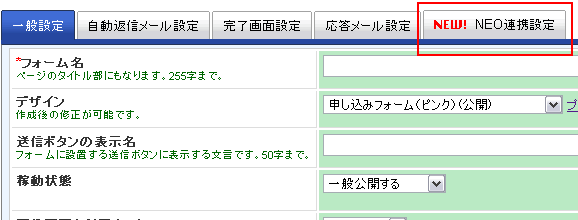
↓
タブをクリックすると、NEO連携設定」の画面に切り替わります。
表示された、「記入欄」に連携希望のNEOの情報をコピーしします。
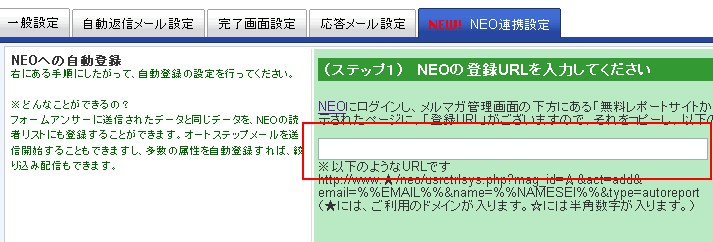
※ここまでの説明まで全て「フォームアンサー」の管理画面での説明となっておりますので、お間違いのないうようご注意ください。
↓
※ここからの説明は「NEO」の管理画面での説明になりますので、お間違いのないうようご注意ください。
コピーするNEOの情報は、 NEOの『*登録URL』です。
取り出し方は、NEOの管理画面「無料レポートサイトからの読者自動登録」をクリックしてください。
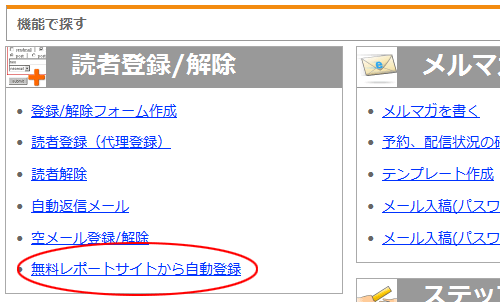
↓
「無料レポートサイトからの読者自動登録」が表示されます。
表示された、「登録URL」を全てコピーしてください。
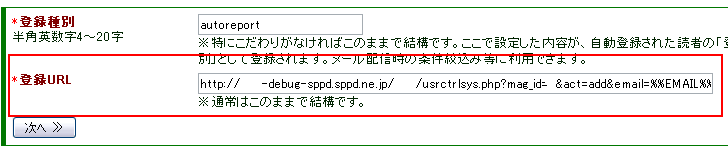
↓
上記でコピーした「登録URL」を先ほどのフォームアンサーの管理画面NEO連携設定」の画面「記入欄」に貼り付けてください。
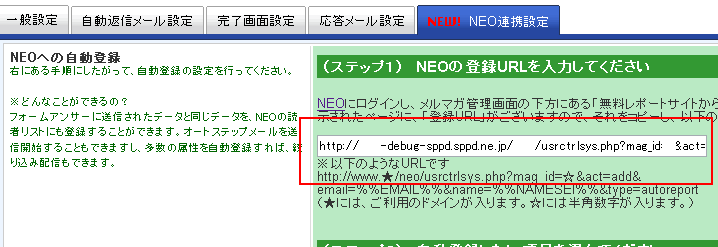
貼り付け後、「自動登録したい項目を選んでください」を設定し、
『連結ボタンをクリックしてください』のボタンをクリックすれば、連携は完了です。
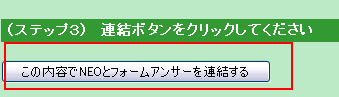
これで、フォームアンサーで登録されたメールアドレスは、 連携したNEOへも、登録がされます。
連携の設定は以上となります。
その他の不明がある場合は、こちらのマニュアルをご覧ください。
